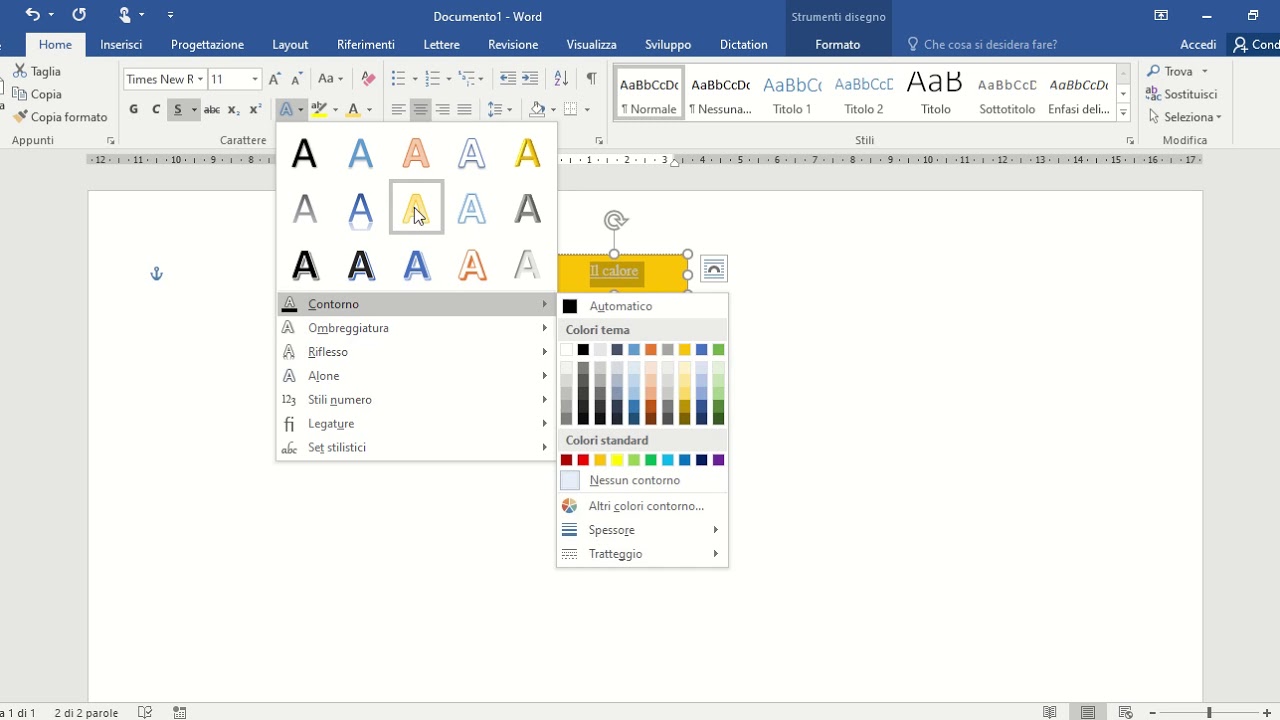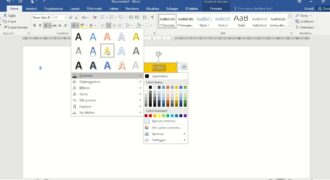Copiare una mappa su Word può essere un’operazione utile per creare documenti o presentazioni che richiedono l’utilizzo di mappe. Esistono diverse modalità per copiare una mappa, a seconda delle fonti da cui si vuole prelevare la mappa stessa, come ad esempio Google Maps o Bing Maps. Una volta prelevata la mappa, è possibile incollarla all’interno di un documento Word e personalizzarla a proprio piacimento. E’ importante, tuttavia, rispettare le norme di utilizzo delle mappe, evitando di violare i diritti d’autore o le licenze d’uso.
Come inserire una mappa in un documento Word?
Se hai bisogno di inserire una mappa in un documento Word, ecco i passaggi da seguire:
- Apri la mappa sul tuo computer o sul sito web in cui si trova.
- Seleziona la mappa con il cursore del mouse. Usa i tasti Ctrl+C o clicca con il tasto destro del mouse e seleziona “Copia”.
- Apri il documento Word in cui desideri inserire la mappa.
- Clicca sulla posizione in cui desideri inserire la mappa all’interno del documento.
- Incolla la mappa nella posizione desiderata. Usa i tasti Ctrl+V o clicca con il tasto destro del mouse e seleziona “Incolla”.
- Se necessario, ridimensiona la mappa trascinando i bordi.
- Salva il documento e la mappa sarà stata inserita con successo.
È importante assicurarsi che la mappa sia di dimensioni appropriate per il documento Word in cui la si sta inserendo. In caso contrario, potrebbe essere necessario ridimensionarla o modificare le dimensioni del documento stesso.
Ricorda: seguendo questi semplici passaggi, potrai inserire facilmente una mappa in un documento Word.
Copiare su Word: istruzioni per l’uso
Se hai bisogno di inserire una mappa in un documento Word, ecco come copiarla:
- Apri la mappa che vuoi copiare e assicurati che sia visibile a schermo intero.
- Usa la funzione di cattura schermo del tuo computer. Su Windows, puoi premere il tasto “Stamp” sulla tastiera (oppure “Stamp” + “Alt” per catturare solo la finestra attiva). Su Mac, puoi premere “Command” + “Shift” + “3”.
- Apri Word e posizionati dove vuoi inserire la mappa.
- Incolla la mappa utilizzando il comando “Incolla” o premendo “CTRL” + “V” su Windows o “Command” + “V” su Mac.
- Ridimensiona la mappa se necessario, utilizzando le opzioni di ridimensionamento di Word.
- Salva il documento con il comando “Salva” o “Salva con nome”.
Seguendo questi semplici passaggi, potrai copiare e inserire una mappa in un documento Word in modo rapido e semplice.
Copia e incolla immagini su Word: ecco come fare
Come copiare una mappa su Word
Se hai bisogno di inserire una mappa all’interno di un documento Word, puoi farlo facilmente utilizzando la funzione di copia e incolla. Ecco i passaggi da seguire:
- Apri la mappa che desideri copiare.
- Seleziona l’intera mappa con il cursore del mouse.
- Clicca con il tasto destro del mouse sulla mappa selezionata e scegli l’opzione “Copia”.
- Apri il documento Word in cui desideri inserire la mappa.
- Clicca sulla posizione in cui desideri inserire la mappa.
- Clicca con il tasto destro del mouse e scegli l’opzione “Incolla”.
- La mappa verrà inserita nel documento e potrai modificarla e formattarla a tuo piacimento.
È importante ricordarsi che la formattazione della mappa potrebbe essere differente all’interno del documento Word rispetto alla visualizzazione originale. Per questo motivo, potrai utilizzare gli strumenti di formattazione di Word per adattare la mappa al tuo documento.
In sintesi: Seleziona e copia la mappa, incollala nel documento Word e adattala alla formattazione del documento utilizzando gli strumenti di formattazione di Word.
Come copiare e incollare una tabella su Word?
Se sei alla ricerca di un modo semplice per copiare e incollare una tabella su Word, segui questi semplici passaggi.
Passaggio 1: Apri il documento Word in cui desideri copiare la tabella.
Passaggio 2: Apri il documento o il sito web contenente la tabella che desideri copiare.
Passaggio 3: Seleziona la tabella. Per selezionare l’intera tabella, posiziona il cursore all’inizio della tabella e premi il tasto “Ctrl” + “A” sulla tastiera del tuo computer. In alternativa, puoi selezionare solo una parte della tabella trascinando il mouse sopra le celle che desideri copiare.
Passaggio 4: Fai clic con il pulsante destro del mouse sulla tabella selezionata e scegli “Copia” dal menu a discesa.
Passaggio 5: Torna al documento Word in cui desideri incollare la tabella.
Passaggio 6: Posiziona il cursore nel punto in cui desideri incollare la tabella.
Passaggio 7: Fai clic con il pulsante destro del mouse e scegli “Incolla” dal menu a discesa.
Passaggio 8: La tabella verrà incollata nel documento Word. Se necessario, puoi modificare la formattazione della tabella utilizzando gli strumenti di formattazione di Word.
Seguendo questi semplici passaggi, puoi facilmente copiare e incollare una tabella su Word, rendendo più facile la creazione di documenti e report professionali.